Funkcija iskanja je ena najbolj uporabnih in najpogosteje uporabljenih funkcij v sistemu Windows 10/8/7. In če se iz nekega razloga pokvari in sploh ne prikaže rezultatov ali nepravilno prikaže rezultate, je lahko precej moteče. Ta članek vam bo povedal, kako lahko popravite Windows Search in funkcijo Search Indexer.
Ta Microsoftov ATS bo samodejno popravil težave z iskanjem sistema Windows in posebej odpravil naslednje težave z iskanjem:
Iskanje Windows se ne zažene
Windows Search ne deluje po pričakovanjih, tudi če se zažene
Iskanje Windows se začne, vendar ne prikaže rezultatov
Iskanje Windows se zruši
Druge splošne težave z iskanjem sistema Windows.
Orodje za odpravljanje težav s sistemom Windows
Če se soočate s temi težavami, ga prenesite Orodje za odpravljanje težav s sistemom Windows iz Microsoft in preprosto zaženite čarovnika. Microsoft je ta orodja zdaj vgradil v sistem Windows 10/8.1 operacijski sistem. Za dostop do njega odprite Nadzorna plošča> Vsi elementi nadzorne plošče in kliknite Poišči in odpravi težave z iskanjem sistema Windows, da odprete orodje za odpravljanje težav z iskanjem sistema Windows.
Čarovnik vas bo vprašal, ali želite samodejno odkriti in odpraviti vse težave, ali če želite, da težave zazna samo, in se odločil, kaj želite popraviti. Izberite želeno možnost in kliknite Naprej, da dokončate njeno izvajanje.
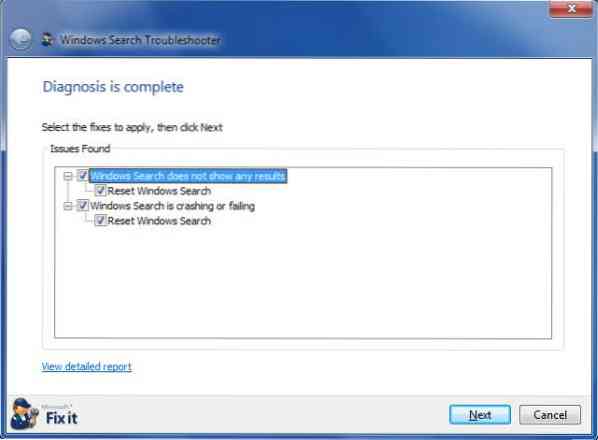
Če prejmete sporočilo o napaki: Iskanje ni uspelo inicializirati, čakanje na prejem stanja indeksiranja ali indeks iskanja Microsoft Windows je prenehal delovati in je bil zaprt ali Windows ni mogel zagnati iskanja Windows v lokalnem računalniku, morda želite, da ta objava v Iskanju Windows ne deluje.
Te povezave vas lahko tudi zanimajo:
- Odpravite težave in odpravite, da Windows Search ali Search Indexer ne deluje
- Search Indexer vedno ponastavi in znova zažene po ponovnem zagonu.
- Storitev iskanja Windows v lokalnem računalniku se je zagnala in nato ustavila
- V operacijskem sistemu Windows 10 se prikaže napaka za iskanje
- Iskanje Cortana ali Windows 10 ne najde namiznih aplikacij.
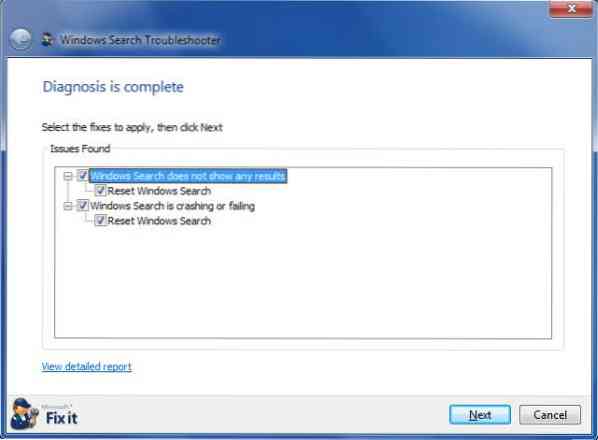
 Phenquestions
Phenquestions


